Sist oppdatert den

Android 5.0 Lollipop tillater flere brukerkontoer til telefoner og nettbrett. Her er en titt på å legge til, fjerne og konfigurere brukerkontoer på Lollipop.
En kul funksjon som ble lagt til nettbrett som kjører Android 4.2 Jelly Bean, var muligheten til å legge til og konfigurere flere brukerkontoer. Den var imidlertid bare tilgjengelig for nettbrett og ikke smarttelefoner.
For mer om det, les artikkelen vår: Slik konfigurerer du flere brukere på Nexus 7-nettbrettet.
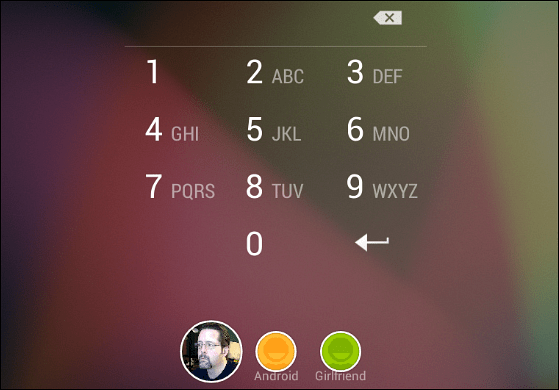
Nå i Android 5.0 Lollipop, er det mulig å legge til flere brukere på telefoner og nettbrett, og det er enkelt. Her er en titt på å legge til, fjerne og konfigurere brukerkontoer på Lollipop.
Merk: For denne artikkelen bruker jeg en Nexus 7 som kjører Android 5.0, men du kan gjøre det på telefonen din også. Grensesnittet kan se annerledes ut, men prosessen er egentlig den samme på Android.
Android 5.0 Lollipop-brukerkontoer
For å få tilgang til brukerkontoer, sveiper du ned på skjermen for å få frem varslingssenteret og trykker på brukerikonet øverst til høyre på skjermen. Det vil vise deg som bruker, og du kan trykke på for å legge til en gjest eller legge til en annen bruker.
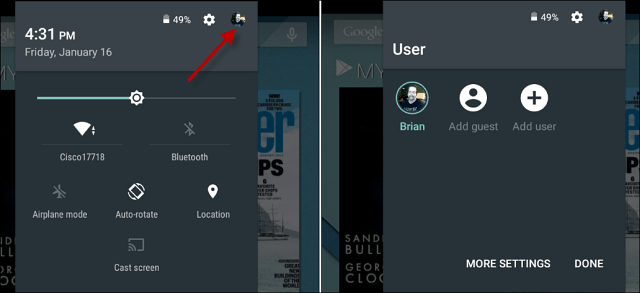
Ved å legge til en ny bruker kan du dele enheten din med andre mennesker. Hver bruker vil ha sin egen plass og kan tilpasse sine egne apper, bakgrunnsbilder og andre innstillinger.
En ting å huske er at fulle brukerkontoer kan finjustere enhetsinnstillinger som Wi-Fi, noe som vil påvirke alle på enheten. Når en person blir lagt til, kan de også oppdatere apper for andre brukere. Hvis du vil ha en avsluttet konto slik at noen kan låne enheten din, er det bare å opprette en gjestekonto.
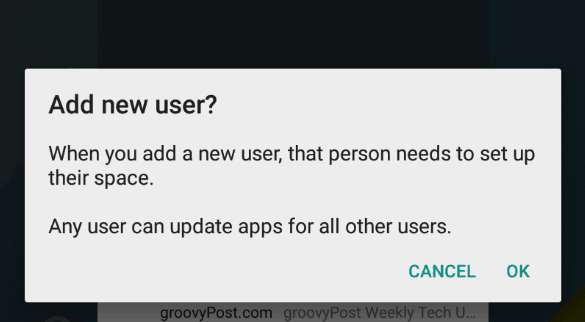
Kontroller at du vil opprette den nye brukeren, og overlever deretter enheten til brukeren slik at de kan følge på skjermen veiviseren eller angi Google-kontodataene, installer apper, sett opp en passordkode… osv., og så kan de begynne å bruke enhet.
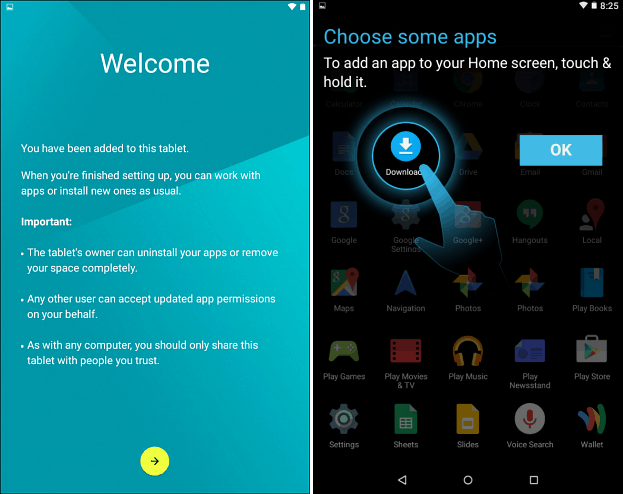
For å veksle mellom brukere, trekk ned varslingssenteret og trykk på brukerikonet en gang, deretter brukerkontoen du vil bytte til.
Gå til for å fjerne en bruker Innstillinger> Brukere, trykk på søppeldunk-ikonet ved siden av brukeren du vil fjerne. Alle data vil bli utslettet inkludert bilder, dokumenter og kontakter.
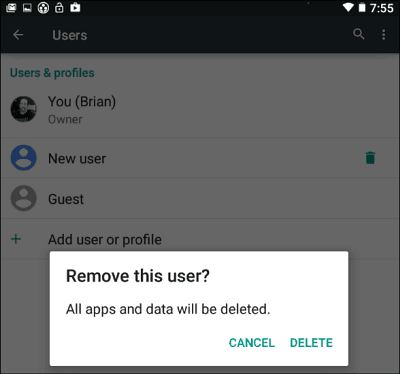
Kjører du Android 5.0 på enheten din og legger til en brukerkonto? I så fall, la oss få vite hva du synes om det i kommentarene nedenfor.
